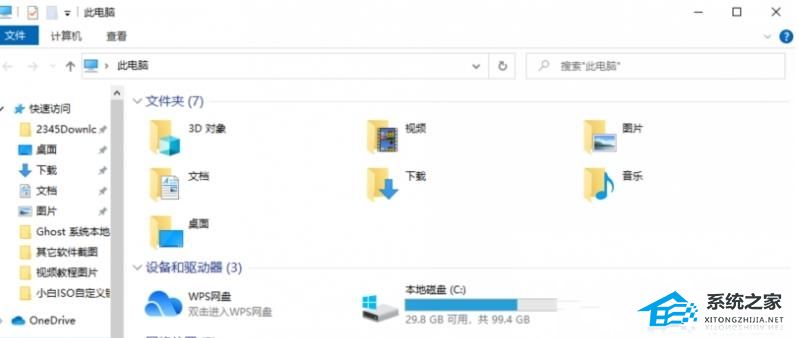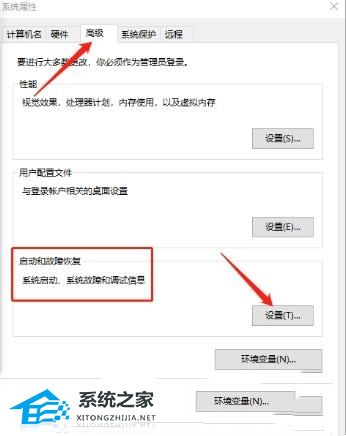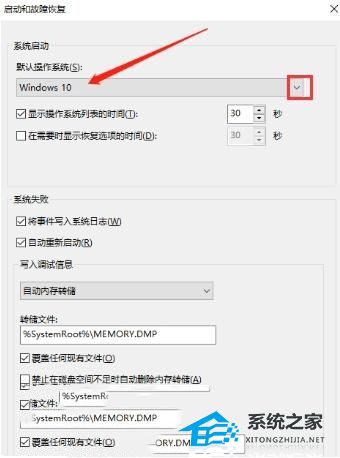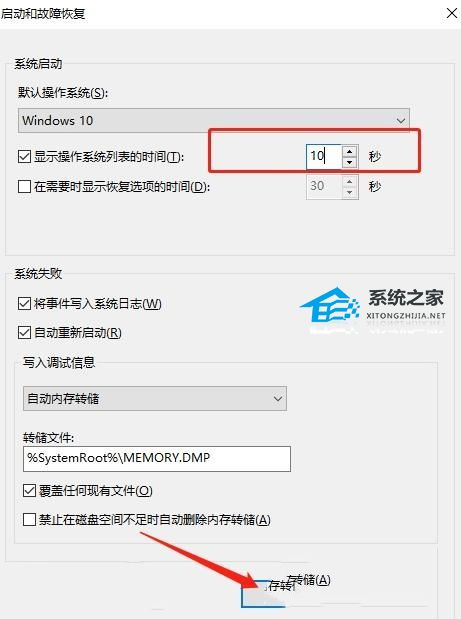有时为了工作或学习的需要,我们会选择安装双系统。例如,我们可能会在一台电脑上同时安装Windows 10和Windows 11两个操作系统。然而,当我们成功安装了这两个系统后,却发现在开机时并没有出现选择操作系统的选项,这要怎么办呢?下面就一起来看看解决方法吧。
双系统没有跳出选项的解决方法
1. 首先我们进入到win11双系统引导的第一步,进入”开始菜单“页面,找到”文件资源管理器“选项。
2. 进入页面后我们点击左侧“此电脑”,通过鼠标右键选择“属性”。
3. 在系统版面当中,点击“高级系统设置”选项。
4. 此时我们在弹出系统属性页面,切换到“高级”页面,点击启动和故障恢复的“设置”选项,进行win11双系统的引导设置。
5. 接着我们在进入的窗口当中,点击系统启动一栏,选中【默认操作系统】的下拉项,设置我们想要设置的系统。
6. 上述操作完成后,点击“显示操作系统列表的时间”设置中,时间修改为10秒,最后点击“确定”这时win11双系统引导设置就完成啦。
以上就是系统之家小编为你带来的关于“装了Win11双系统没有跳出选项怎么办”的全部内容了,希望可以解决你的问题,感谢您的阅读,更多精彩内容请关注系统之家官网。


 时间 2024-01-14 10:20:47
时间 2024-01-14 10:20:47 作者 admin
作者 admin 来源
来源 

 立即下载
立即下载